Como corrigir o erro MOM.Implementation no Windows (09.16.25)
O Windows é um dos poucos sistemas operacionais preferido por muitos. Ele vem com muitas funções e recursos diferentes que precisam funcionar juntos para oferecer a melhor experiência do usuário. No entanto, mesmo com tudo o que este sistema operacional tem a oferecer, ele às vezes funciona mal devido a vários motivos. Às vezes, ele experimenta uma tela azul aleatória de acidentes mortais. Mas, na maioria das vezes, ele encontra mensagens de erro que são bastante complicadas de lidar para usuários comuns.
Agora, embora a maioria desses erros já venha com dicas sobre o que os está causando, às vezes eles não . O erro MOM.Implementation é um desses problemas difíceis de adivinhar.
Neste artigo, explicaremos tudo o que há para saber sobre esse erro.
O que é MOM.Implementation Error no Windows?O erro MOM.Implementation no Windows 10 é um erro completamente irritante que pode surgir quando você inicia o computador. Com base nas reclamações de alguns usuários afetados, esse erro é semelhante aos seguintes problemas:
Dica profissional: verifique se há problemas de desempenho em seu PC, arquivos inúteis, aplicativos prejudiciais e ameaças à segurança
que podem causar problemas no sistema ou desempenho lento.
Oferta especial. Sobre Outbyte, instruções de desinstalação, EULA, Política de Privacidade.
- ATI não conseguiu encontrar MOM.Implementation.
- Implementação ausente no Windows 10.
- Não foi possível carregar MOM.Implementation.
- Erro do AMD Catalyst Net Framework.
Então, o que é exatamente esse erro? Para começar, vamos explicar o que é o MOM. MOM aqui se refere ao Módulo de Operações Microsoft que é responsável pela comunicação com o software e suas dependências. Se o módulo não conseguir encontrar seus componentes em seus respectivos locais, esse erro provavelmente será gerado.
O que causa o erro MOM.Implementation no Windows?Conforme mencionado, o erro é acionado quando o Módulo de Operações Microsoft não consegue encontrar suas dependências. No entanto, também existem outros culpados possíveis que resultam neste erro. Nós os listamos abaixo:
- O erro MOM.Implementation pode ser causado por componentes de driver com defeito.
- Pode estar associado a um problema de atualização.
- Pode ser causado por um problema com o .NET Framework.
- Pode ser acionado por aplicativos de inicialização.
O se você encontrar o erro MOM.Implementation no seu dispositivo? Bem, sugerimos que você tente as seguintes correções:
Correção nº 1: Desinstale e atualize os drivers ATI CatalystUm motivo comum pelo qual o erro MOM.Implementation mostra é um driver ATI Catalyst desatualizado. Para corrigir isso, você deve atualizá-lo imediatamente.
Para se livrar de um driver Catalyst desatualizado e reinstalar um novo, faça o seguinte:
Depois de seguir as etapas acima, a próxima coisa que você precisa fazer é garantir que os drivers sejam completamente desinstalados. E para isso, você precisa executar o utilitário AMD Clean Uninstall para garantir que não haja vestígios do driver nas pastas do sistema e nas entradas do registro.
Veja o que você deve fazer:
Após desinstalar o driver da placa gráfica AMD, instale a versão mais recente seguindo as etapas abaixo:
Existem casos em que os usuários instalam o Catalyst Center sem que eles saibam. Seja qual for o motivo, isso pode resultar em um conflito que levará ao erro.
Para resolver isso, siga estas etapas:
A AMD vem com uma infinidade de ferramentas em seu computador, então é difícil identificar qual delas precisa ser consertada. No entanto, outros usuários afetados relataram que o reparo do utilitário AMD Catalyst Install Manager resolveu o problema.
Aqui está um guia sobre o que fazer:
É essencial que você use a versão mais recente do .NET Framework para que o seu computador funcione sem problemas. Ter a versão atualizada da estrutura também resolverá o problema que você está enfrentando no momento.
Para continuar, baixe a versão mais recente do Microsoft .NET Framework. Quando o download for concluído, localize o arquivo e execute-o. Para que o processo de atualização seja bem-sucedido, você precisa de acesso estável à Internet. Quando o download for concluído, siga as instruções na tela. Finalmente, prossiga com as seguintes instruções:
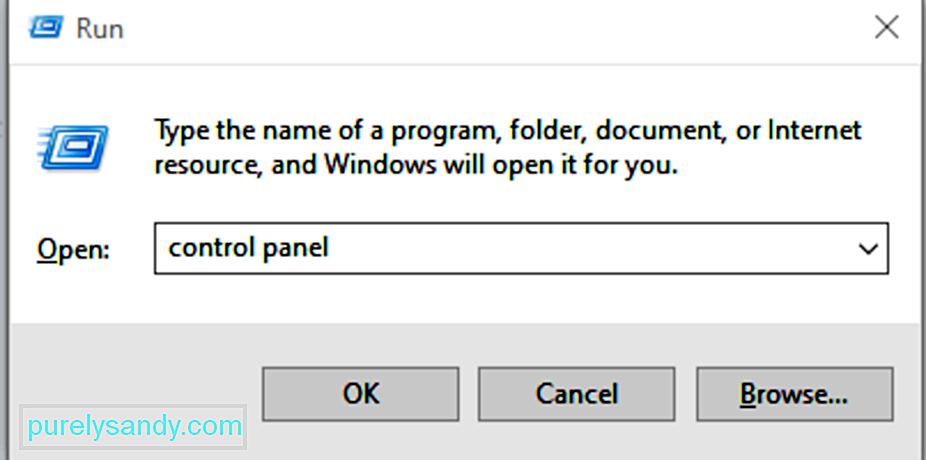
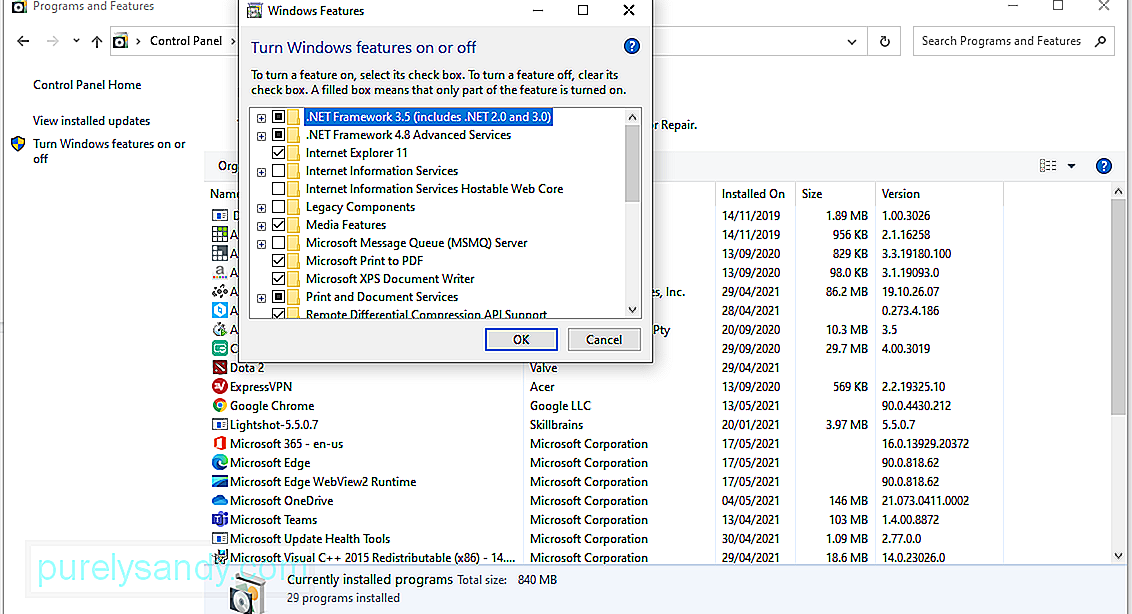
Se você suspeitar que há um problema de driver AMD, é provável que apareça o erro MOM.Implementation. Para reparar isso, tente reverter para uma versão mais antiga do driver AMD.
Veja como:
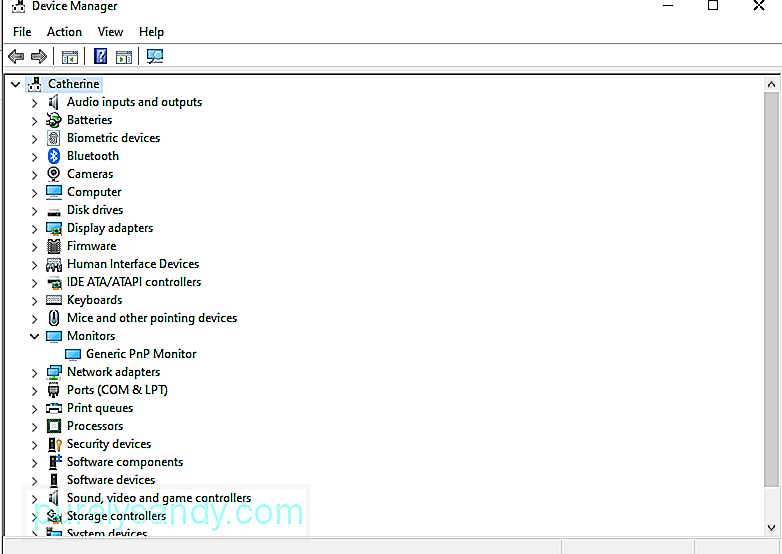
O erro MOM.Implementation também pode aparecer devido a problemas com aplicativos de terceiros que interferiu com o seu sistema na inicialização. A melhor solução para este caso é executar uma inicialização limpa.
Veja como fazer uma inicialização limpa no Windows:
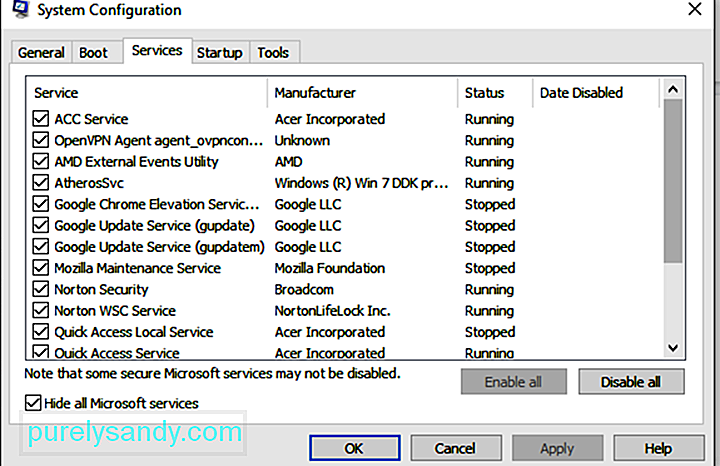
Muitos usuários do Windows geralmente ignoram as atualizações do Windows até que seus computadores parem de funcionar. Bem, essas atualizações são lançadas por um motivo; seja para corrigir problemas existentes ou para introduzir novos recursos no Windows. Portanto, se você desconsiderar a atualização, é provável que encontre problemas como o erro MOM.Implementation.
Para atualizar o Windows, faça o seguinte:
Mencionamos como é importante manter seu PC atualizado para garantir sua segurança. No entanto, há momentos em que a Microsoft lança uma atualização inválida do Windows, que quando instalada, pode resultar no erro MOM.Implementation.
Se você suspeitar que uma atualização problemática causou o problema, siga estas etapas:
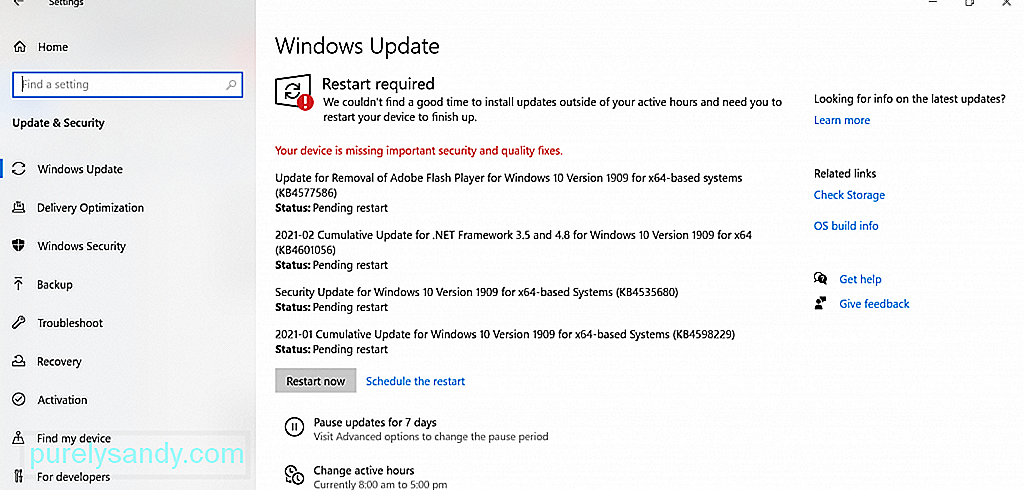
Depois que a atualização com falha for removida, o erro MOM.Implementation deve ser resolvido. Mas tome nota, no entanto. O Windows 10 está configurado para instalar atualizações automaticamente. Você pode querer bloquear a instalação de atualizações primeiro, se quiser resolver o problema permanentemente.
Correção nº 9: execute uma verificação de malwareEmbora isso raramente aconteça, as entidades de malware são conhecidas por causar erros no Windows 10. Ao infectar um sistema, eles podem corromper arquivos do sistema e interferir em processos importantes. Portanto, crie o hábito de executar verificações regulares para manter as ameaças afastadas.
Se você estiver executando o Windows 10, está com sorte. Seu sistema já possui uma ferramenta embutida que pode fazer a varredura e remover entidades de malware. É chamado de Microsoft Defender.
Para usá-lo, faça o seguinte:
O Windows Defender removerá ou colocará em quarentena automaticamente as ameaças que detectar. Mas se ainda não estiver convencido, você também pode executar outra verificação de malware usando um programa de software antimalware de terceiros.
Correção nº 10: Entre em contato com a equipe de suporte da MicrosoftSe tudo mais falhar, não machuca pedir ajuda de especialistas. Visite o site oficial de suporte da Microsoft para obter ajuda de sua equipe.
ConclusãoO erro MOM.Implementation no Windows 10 pode ser difícil de resolver, especialmente porque ele vem com diferentes mensagens de erro. Além disso, ele pode ser acionado por muitos fatores diferentes, como um .NET Framework problemático, aplicativos de inicialização, problemas de atualização ou componentes de driver com defeito. fixo. Você sempre pode desinstalar e atualizar o driver ATI Catalyst. Se não funcionar, desinstale o Catalyst Center. Outras correções que você pode tentar são reparar o utilitário AMD Catalyst Install Manager, atualizar ou reparar o .NET framework, reverter para uma versão anterior do driver AMD, executar uma inicialização limpa ou atualizar seu sistema operacional. Se nenhum deles funcionar, você precisará entrar em contato com a equipe de suporte da Microsoft.
Você também encontrou o erro MOM.Implementation no Windows 10? Qual das soluções acima você tentou? Conte-nos sua experiência nos comentários.
Vídeo do youtube: Como corrigir o erro MOM.Implementation no Windows
09, 2025

